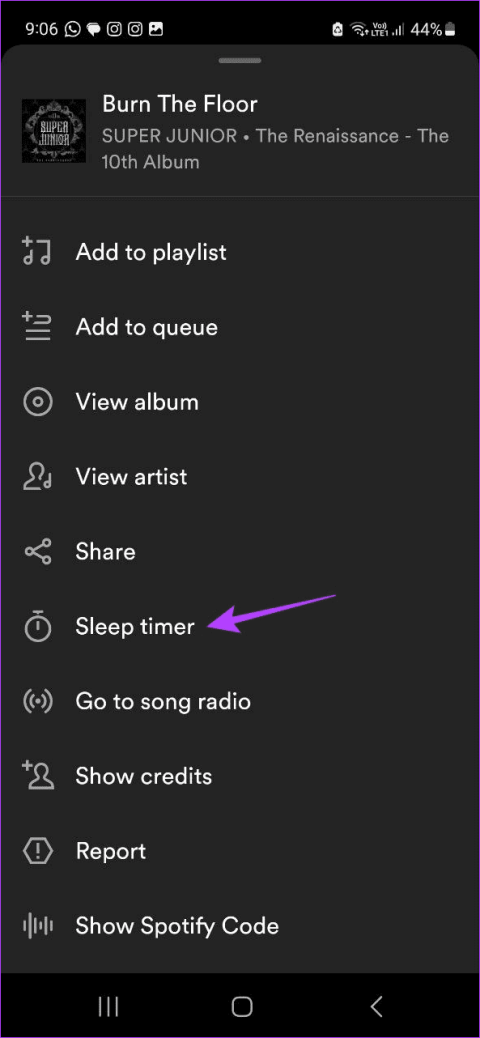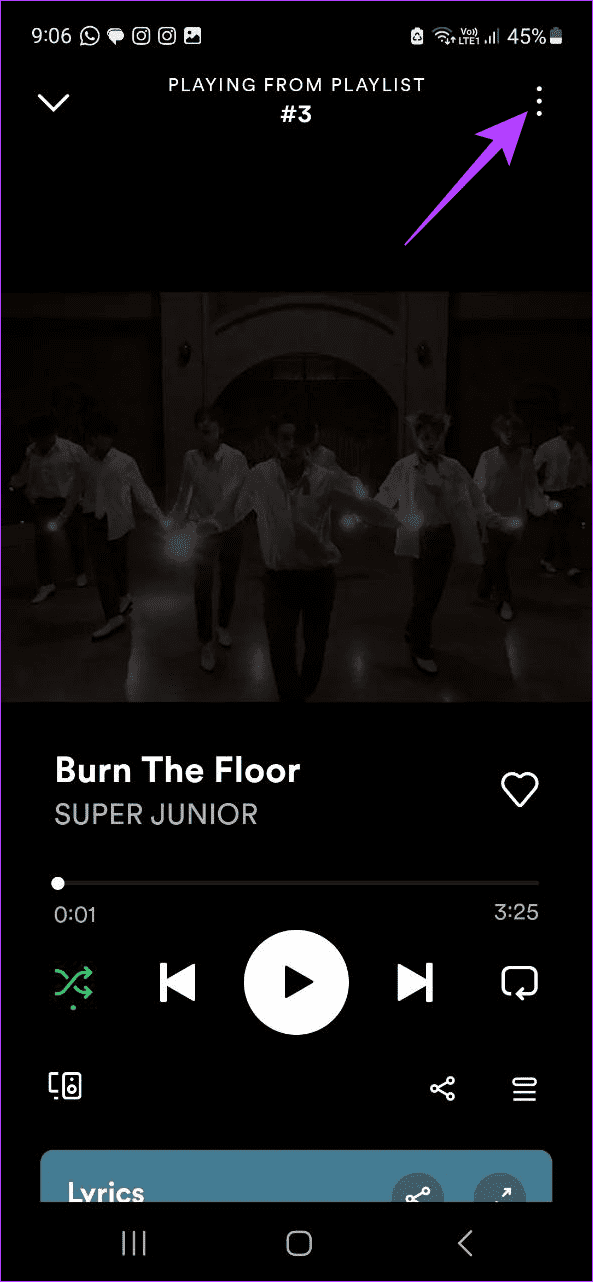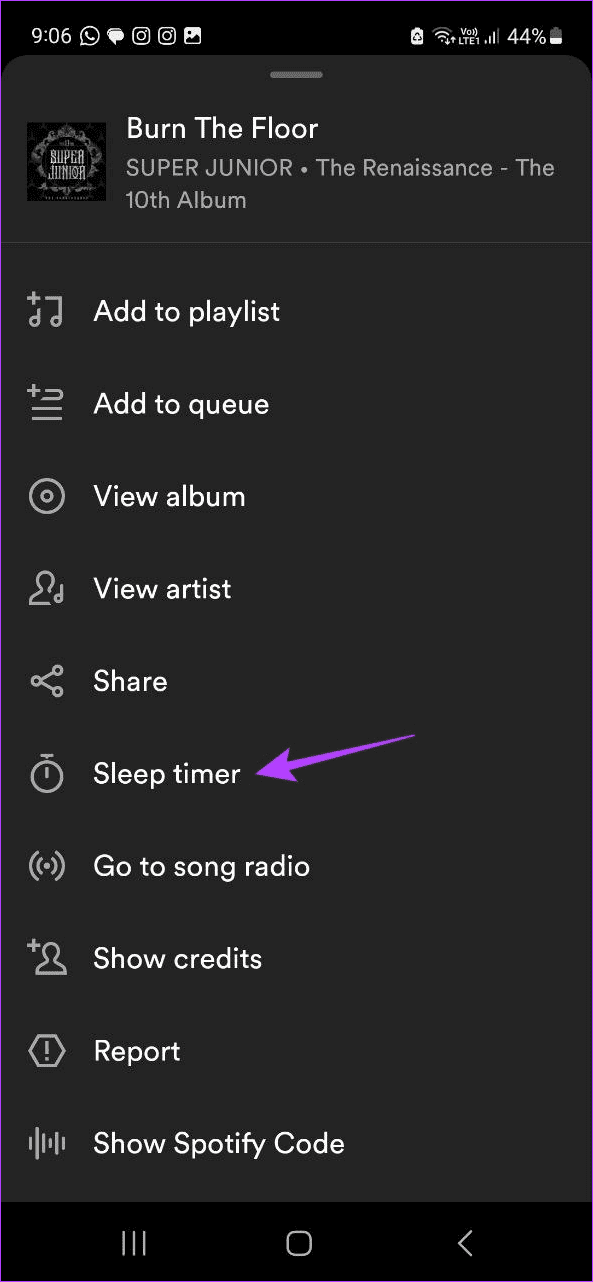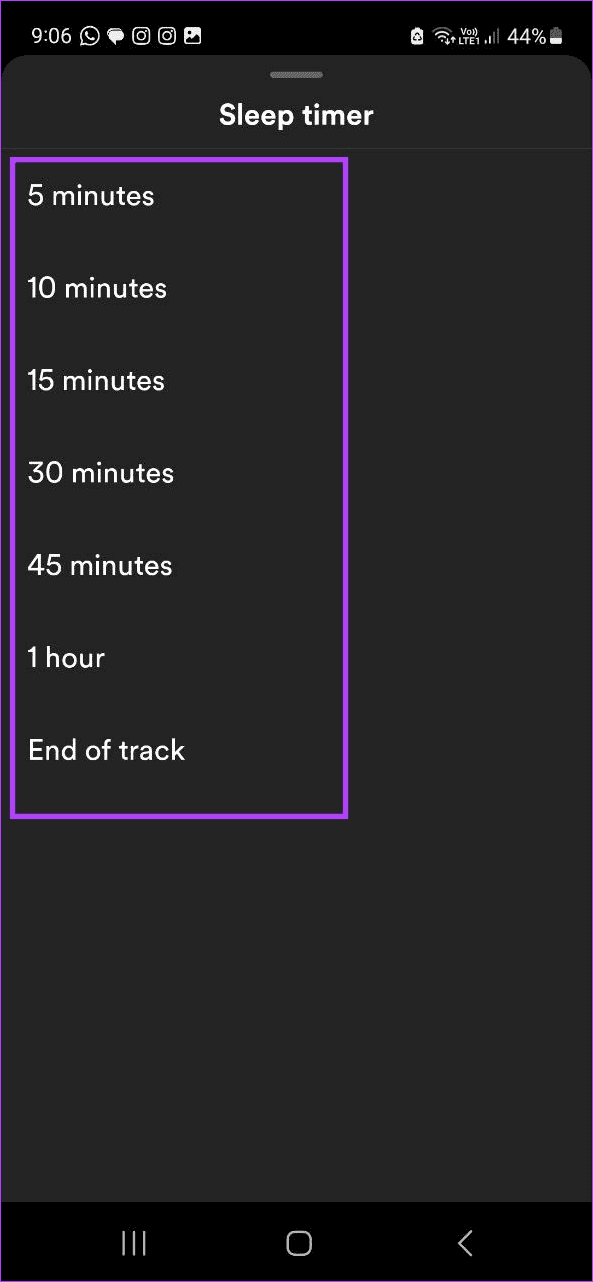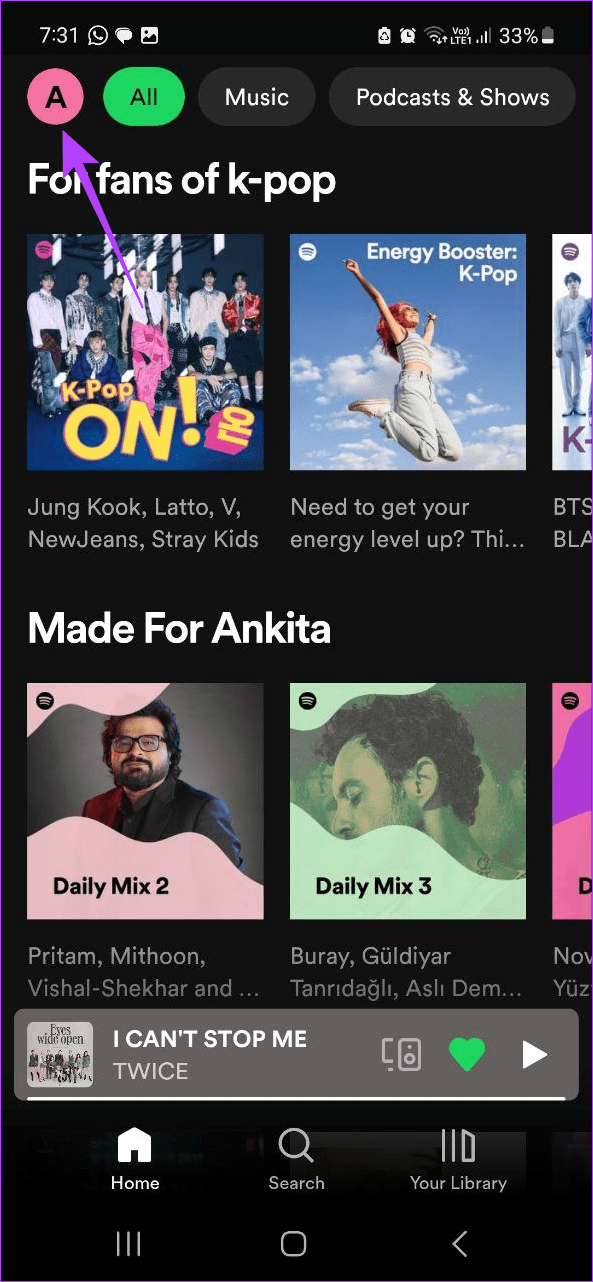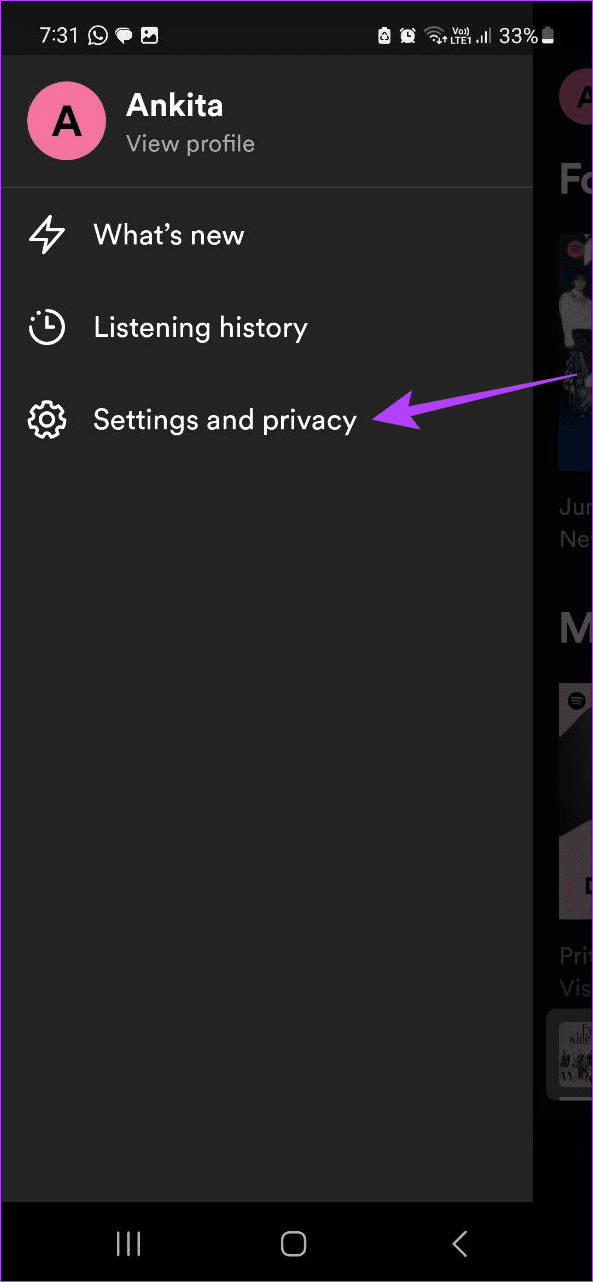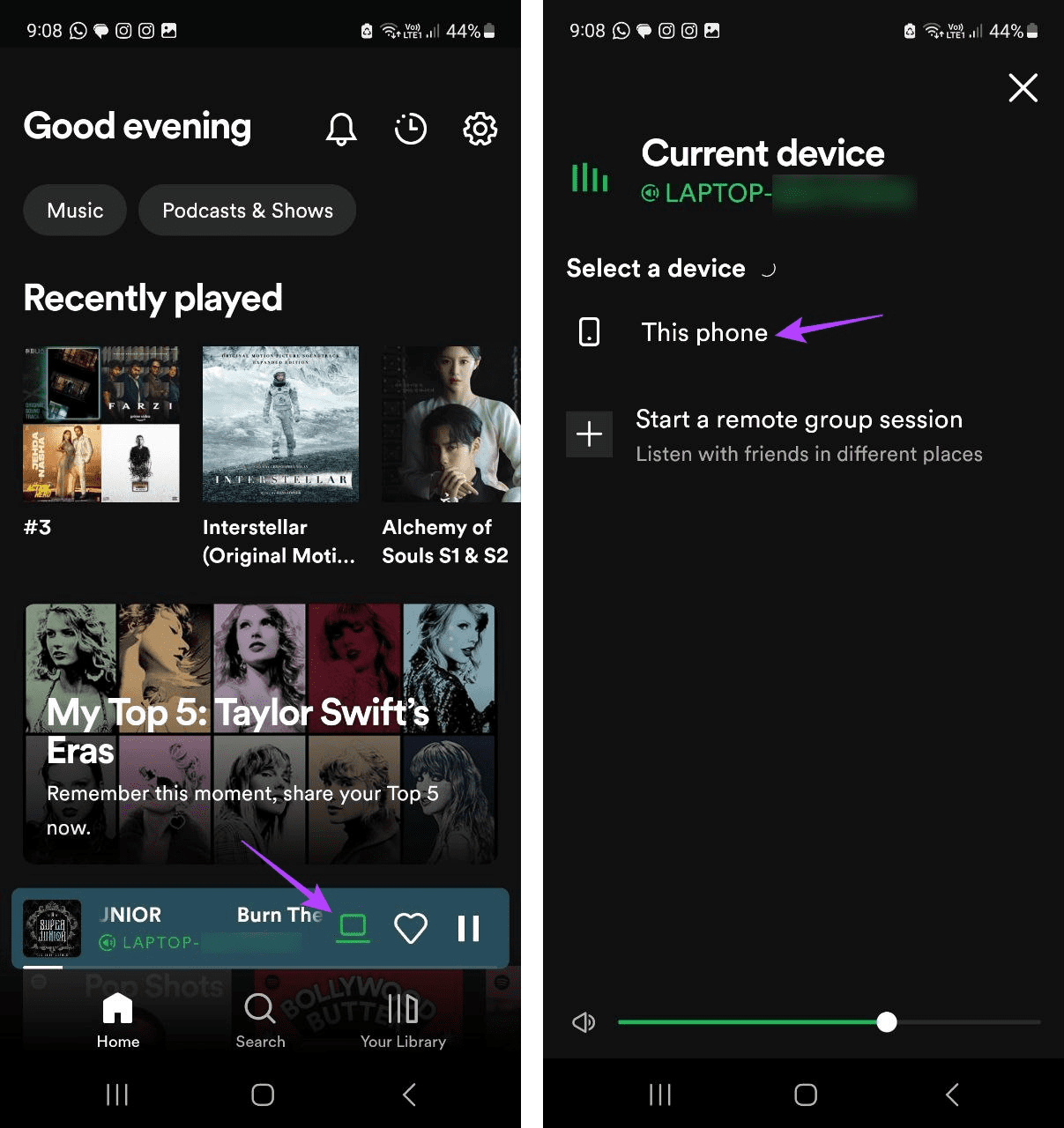簡単なヒント
- Spotify アプリを強制的に終了することができます。その後、アプリを再度開いて再度確認してください。
- 現時点では、Spotify Android および iOS アプリを使用してのみスリープ タイマーを設定できます。
- ショートカット アプリを使用して、Spotify iOS アプリのスリープ タイマーを設定できる場合があります。ただし、場合によっては、期待どおりに動作しない可能性があります。
基本的な修正
- Spotify サーバーのステータスを確認する: Spotify が現在バックエンドで問題に直面している場合、アプリで問題が発生する可能性があります。これを確認するには、Downdetectorに移動して、最近の停止レポートを確認します。
- アプリのアップデートを確認する:この機能にアクセスするには、Spotify アプリがアップデートされていることを確認する必要があります。
- Spotify をアンインストールして再インストールする: Spotify モバイル アプリをアンインストールすると、すべてのアプリ データを削除できます。その後、アプリを再インストールすると、新しいコピーがインストールされ、問題の解決に役立ちます。スリープタイマーが見つからない場合はこれを行ってください。
解決策 1: Spotify アプリを使用してスリープタイマーを設定する
設定した時間に Spotify の音楽を確実に一時停止するには、Spotify アプリを使用してスリープ タイマーを設定することをお勧めします。これにより、サードパーティ製アプリからの干渉を防ぐことができます。その方法は次のとおりです。
ステップ 1: Spotify モバイル アプリを開き、音楽プレーヤーに移動します。右上隅にある三点アイコンをタップします。
ステップ 2:下にスクロールして、スリープ タイマーをタップします。該当する制限時間をタップします。
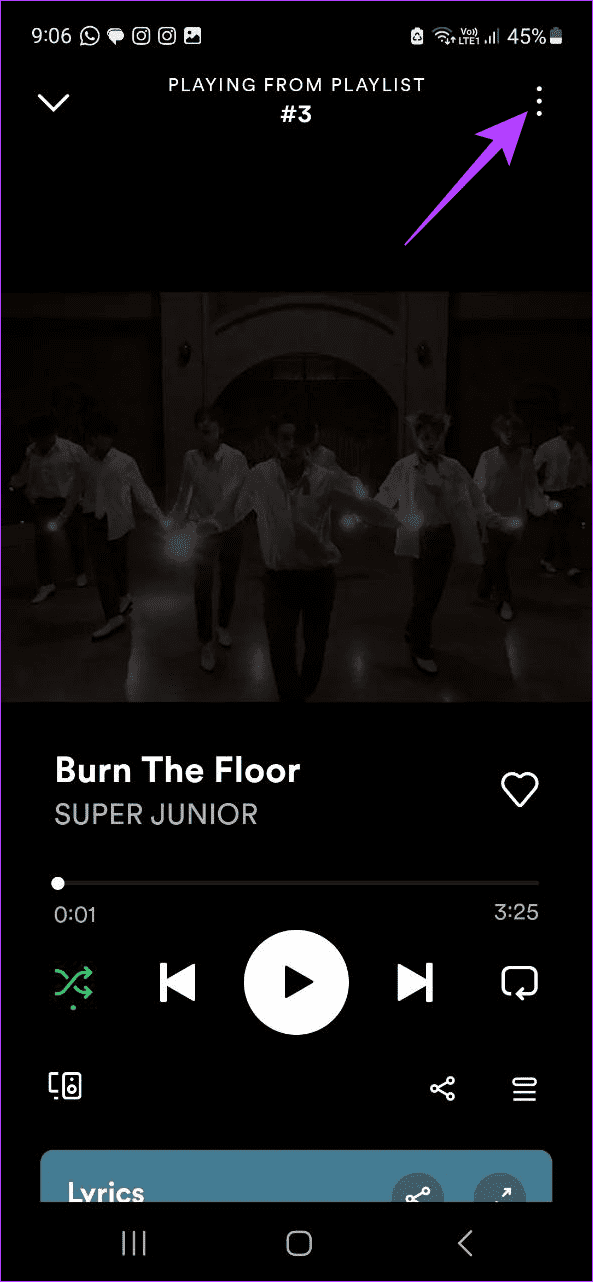
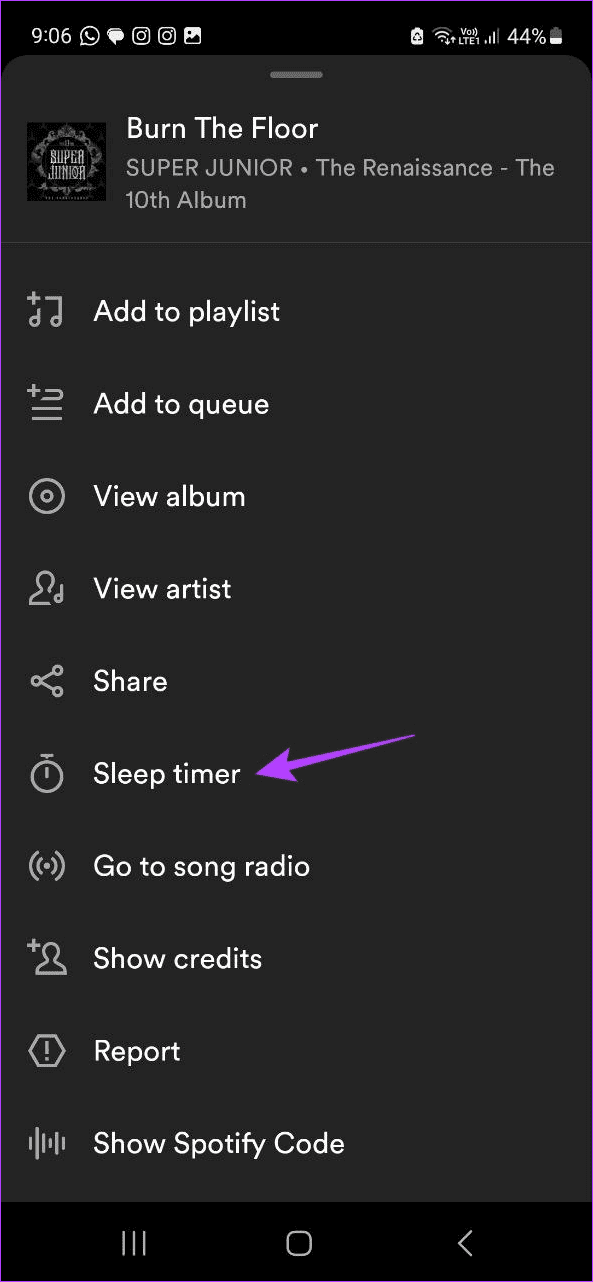
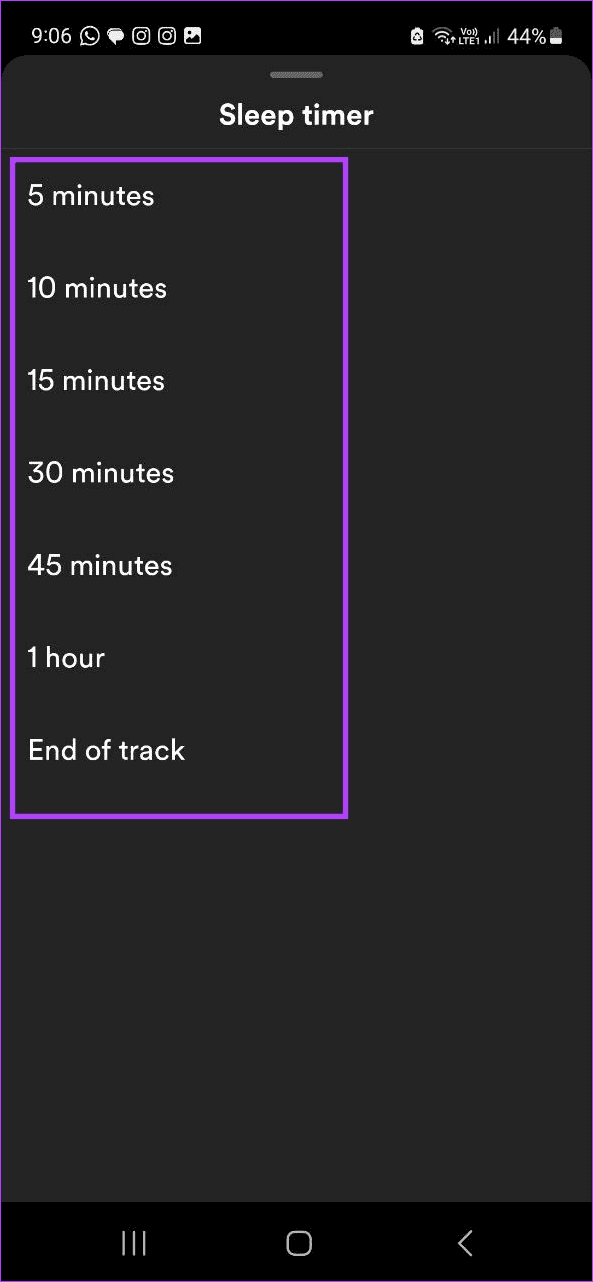
解決策 2: Spotify Connect を切断する
Spotify Connect 機能を使用すると、Spotify アプリを使用してスピーカーなどの他のデバイスを制御できます。ただし、これにより Spotify スリープタイマーの機能が妨げられる可能性があります。したがって、設定メニューを使用して、Spotify Connect がバックグラウンドで実行されないようにします。その方法は次のとおりです。
ステップ 1: Spotify モバイル アプリを開き、左上隅にある自分の名前のアイコンをタップします。次に、[設定とプライバシー]をタップします。
ステップ 2: [デバイス] セクションまで下にスクロールし、バックグラウンドでの Spotify Connectの切り替えをオフにします。
注: iOS ユーザーは、[デバイス]オプションをタップして、バックグラウンドでの Spotify Connect の切り替えにアクセスする必要があります。
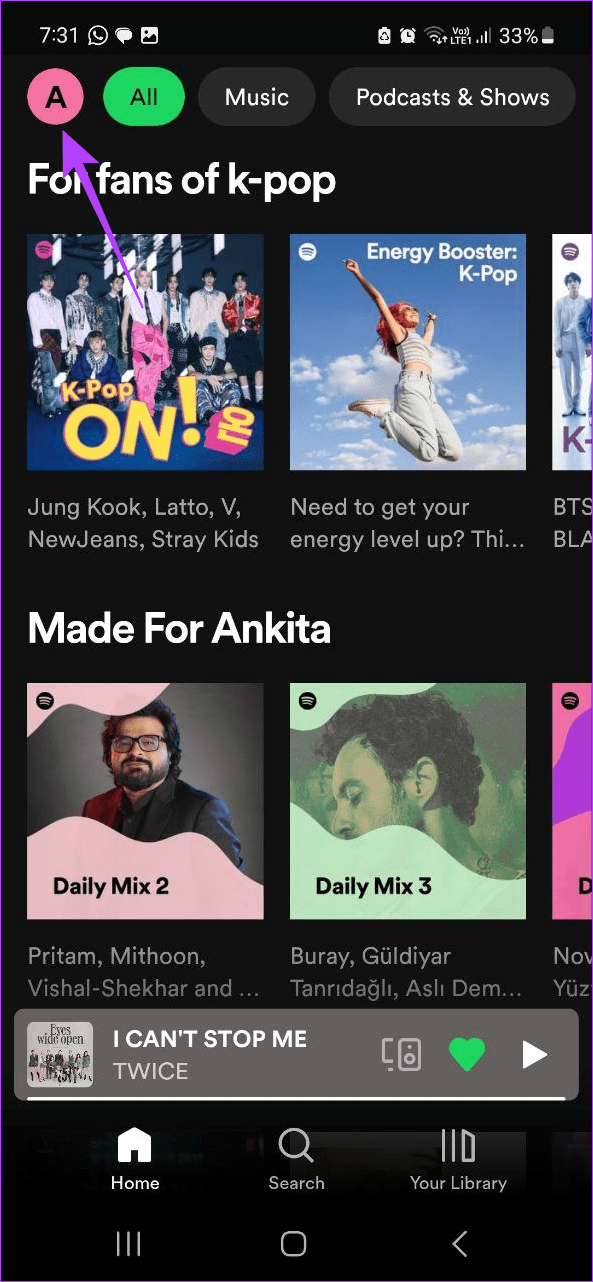
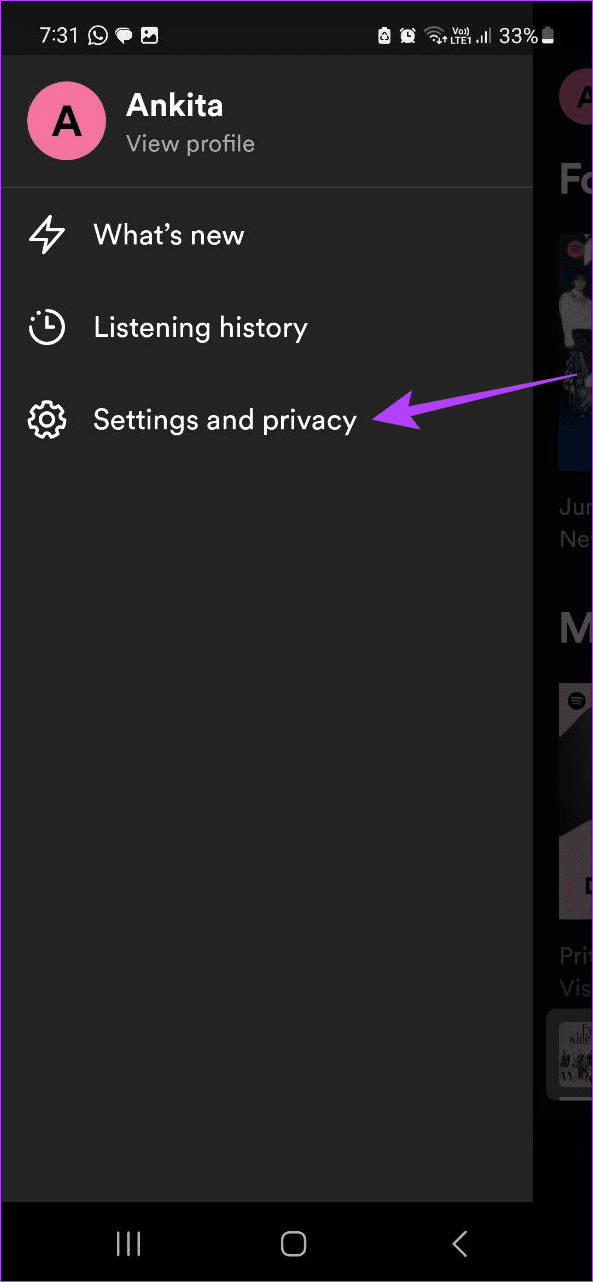
こちらもお読みください: 任意のデバイスで黒い画面が表示される Spotify を修正する方法
解決策 3: デバイスのキャストを停止する
Spotify をラップトップまたはその他のデバイスにキャストすると、スリープ タイマー機能が期待どおりに動作しなくなる可能性があります。これを修正するには、Spotify モバイル アプリを使用してデバイスのキャストを停止し、再度設定してみてください。その方法は次のとおりです。
ステップ 1: Spotify モバイル アプリを開き、キャスト先のデバイスをタップします。
ステップ 2:メニュー オプションから、[この電話またはその他のデバイス名]をタップします。
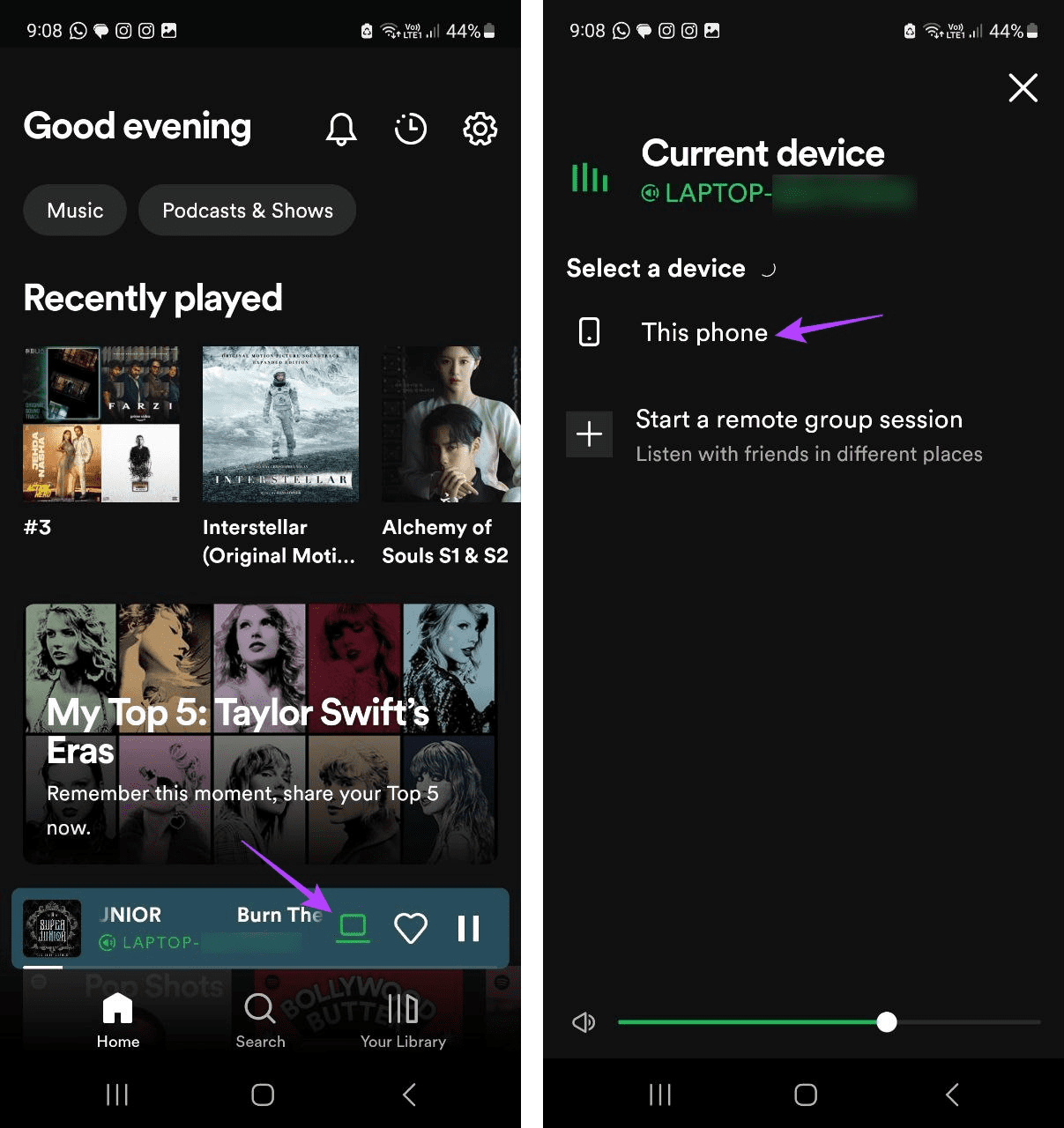
モバイル デバイスで音楽の再生が開始されたら、スリープ タイマーを再度設定し、設定した間隔でオフになるかどうかを確認します。